Tabel lijst
Introductie
Indien u inzicht wilt krijgen in de technische structuur van de database die Exact gebruikt, kunt u in Exact Globe Next via [Systeem, Algemeen, Tabel lijst] de tabellen opvragen.
Naast inzicht in de tabellen kan er ook voor worden gekozen om de indexen, velden en records behorend bij de tabel te bekijken. Tevens zal het mogelijk zijn om sommige tabellen functioneel te controleren op juistheid, inhoud van tabellen te verwijderen of de indices opnieuw op te bouwen. Het is echter zeer belangrijk dat u wijzigingen in de tabel laat uitvoeren door een bevoegd, ervaren gebruiker op advies van een medewerker van de afdeling Customer Support van Exact of uw Exact Software Center en dat er altijd een backup van de administratie aanwezig is. Voert u hier wijzigingen uit zonder advies van de medewerker Customer Support dan kunnen wij geen ondersteuning verlenen.
Om de tabellijst te kunnen benaderen dient u in de beveiligingsinstellingen van MS SQL Server aan te geven dat u gebruikt maakt van de 'SQL Server and Windows Authentication mode'. Deze kunt u vinden onder het tabblad 'Security' in de eigenschappen van de SQL Server. Wanneer u gebruik maakt van de 'SQL Server and Windows Authentication mode' en u kunt de tabellijst nog niet benaderen dan kunt u controleren of de Yukon user aanwezig is op de SQL Server. Deze gebruiker dient standaard aanwezig te zijn wanneer u werkt met Exact Globe Next. Via de SQL Server Management Studio (Express) kunt u controleren of deze gebruiker aanwezig is. In SQL Server Management Studio (Express) opent u de map 'Security' en vervolgens de map 'Logins'. Hier dient een gebruiker met de naam 'Yukon' aanwezig te zijn. Wanneer dit niet het geval is kunt u contact opnemen met de supportafdeling van Exact. Indien u klant bent bij een Exact Software Center, kunt u contact met hen opnemen.
Velden
Enkele algemene gegevens over de administratie en de tabellen zullen als basis informatie worden weergegeven.
Sectie Algemeen
Database (Grootte)
De huidige grootte van uw database wordt hier weergegeven.
Batch
De release (product update) van Exact Globe Next die u gebruikt kunt u hier terugvinden.
Tabel, Omschrijving
De tabelnaam en de omschrijving van de geselecteerde tabel ziet u hier staan.

Wanneer u op deze knop drukt dan verschijnt het inlogscherm van de customer portal. Nadat u bent ingelogd vindt u een overzicht van de database documentatie met een met informatie over de velden in de geselecteerde tabel.
Grootte
De grootte van de geselecteerde tabel wordt hier weergegeven.
# Records
Dit veld geeft het aantal records die zich in de geselecteerde tabel bevinden weer.
Paginanummer
Het tabblad 'Records' kan uit meerdere pagina's bestaan. Iedere pagina bevat 50 records. In dit veld wordt vermeld op welke pagina u zich bevindt als u een record geselecteerd heeft.
Lettergrootte
Hier kunt u aangeven wat de lettergrootte van de filter en basisinformatie van de tabellijst dient te zijn. U heeft de keuze uit de opties: 'Normaal', 'Kleiner' en 'Kleinste'.
Gebruikt in
Hier kunt u aangeven of u de data uit Exact Globe Next of in Exact Synergy of beide wilt zien
Sorteren op
Hier kunt u de sorteerwijze aangeven. Wanneer u op tabblad 'Tabellen' staat kunt u kiezen uit 'Tabel Name' en 'Table Size'. Wanneer u op tabblad 'Records' staat, dan kunt u kiezen uit alle kolomnamen van de geselecteerde tabel. Bij de tabbladen 'Index' en 'Velden' kunt u het veld 'Sorteren op' niet gebruiken.
Tevens kunt u in het tweede veld naast 'Sorteren op' kiezen uit oplopend sorteren of aflopend sorteren.
Filter
Het veld filter is alleen actief wanneer u staat op tabblad 'Records'. U kunt hier ook wederom kiezen voor alle kolomnamen. Tevens kunt u in de velden daarnaast selectiecriteria invullen, bijvoorbeeld 'gelijk aan' en daarna kunt u in het veld rechts ervan een bedrag invullen waaraan de records gelijk dienen te zijn. De records die voldoen aan de ingevulde criteria ziet u naar voren komen.
Totaalbedrag
Wanneer u de optie 'Totaalbedrag' aanvinkt dan ziet u op tabblad 'Records' boven aan de kolommen het totaalbedrag van de kolom staan. Wanneer deze optie niet aan staat, dan ziet u het totaalbedrag van de kolommen niet.
Sectie Specific Filter
De sectie Specific Filter is alleen benaderbaar wanneer de tabel 'Gbkmut' of de tabel 'Banktransactions' is geselecteerd. Deze twee tabellen bevatten informatie over financiële boekingen, zoals bijvoorbeeld verkoopfactuur, inkoopfactuur, ontvangsten en betaling. Door middel van dit filter kunt u selecties aanbrengen in de records van de geselecteerde tabel. De Specific Filter is zichtbaar als op de knop 'Filter' geklikt wordt.
Type
Wanneer de tabel 'Gbkmut' geselecteerd is, dan heeft u keuze uit de statussen 'Budget', 'Fiscaal', 'Laten vervallen' en 'Normaal'. De keuzemogelijkheden onder filter als de tabel 'Banktransactions' geselecteerd is, zijn: 'Cash flow', 'Template' en 'Termijn'.
Subtype
Door middel van de subtype kunt u een extra selectiecriteria meegeven. De keuzemogelijkheden die u hier heeft zijn gelijk als de tabel 'Gbkmut' of de tabel 'Banktransactions' geselecteerd is.
Rekening
U kunt een traject van grootboekrekeningen ingeven waarvan u de records wilt zien. De records van grootboekrekeningen die buiten dit traject vallen worden niet getoond. Wanneer u de records van alle grootboekrekeningen wilt zien, dan kunt u de optie 'Alle' achter rekeningen aanvinken. Standaard is deze optie aangevinkt.
Debiteur
Wanneer u een de records van een traject debiteuren of van 1 specifieke debiteur wilt zien, dan kunt u dit aangeven in het veld 'Debiteuren'. Wanneer u de records van alle debiteuren wilt zien, dan kunt u de optie 'Alle' aanvinken. Standaard is deze optie 'Alle' aangevinkt.
Crediteur
Hiervoor geldt hetzelfde als voor debiteuren.
Valuta
Wanneer u de records van een specifieke valuta wilt zien, dan kunt u deze hier ingeven. Dit veld is standaard leeg.
Id
De mutatie id kunt u hier selecteren als extra selectiecriteria. Records die voldoen aan de selectiecriteria worden dan getoond.
Afschriftnummer/ Boekstuknummer
Wanneer u de tabel 'Banktransactions' heeft geselecteerd kunt u in dit veld een afschriftnummer ingeven waarvan u de records op tabblad 'Records' wilt zien. De records van andere bankafschriften komen dan niet naar voren. Wanneer u de tabel 'Gbkmut' heeft geselecteerd dan kunt u in het veld 'Boekstuknummer' een boekstuknummer selecteren. De records met dit boekstuknummer komen dan naar voren op tabblad 'Records'. De records met een ander boekstuknummer komen dan niet naar voren. Standaard zijn de velden 'Afschriftnummer' en 'Boekstuknummer' leeg.
Mutatiedatum
U kunt hier een datumtraject ingeven. Records die binnen dit datumtraject vallen worden getoond. Wanneer u wilt dat er geen selectie wordt gemaakt op de mutatiedatum, dan kunt u de optie 'Alle' aanvinken. Standaard is deze optie aangevinkt.
Totaal: Debet, Credit
Het totaal van de records ziet u hier. Er wordt een onderscheid gemaakt tussen het totaal debet en totaal credit. Deze velden zijn niet wijzigbaar.
Totaal: Bank/Kas, Factuur
Het totaalbedrag dat u in de velden 'Bank/ Kas' en 'Factuur' ziet staan zijn totalen van de Bank/ Kas en Factuur. Wanneer de records van de tabel 'Banktransactions' wordt opgevraagd zult u in deze twee velden totaalbedragen zien staan. Deze bedragen zullen gelijk aan elkaar zijn. Wanneer de records van de tabel 'Gbkmut' opgevraagd wordt zullen in deze twee velden geen bedragen komen te staan. Deze velden zijn niet wijzigbaar.
Tabblad Tabellen
Op tabblad 'Tabellen' ziet u alle tabellen die gebruikt worden in Exact Globe Next en Exact Synergy wanneer u in sectie Algemeen het veld 'Gebruikt in' leeg gelaten heeft. Wanneer u in sectie Algemeen bij het veld 'Gebruikt in' Exact Globe Next geselecteerd heeft, dan ziet u op tabblad 'Tabellen' alleen de tabellen die in Exact Globe Next gebruikt worden. Wanneer u in sectie 'Algemeen' bij het veld 'Gebruikt in' E-Synergy geselecteerd heeft, dan ziet u op tabblad 'Tabellen' alleen de tabellen die in Exact Synergy gebruikt worden. Wanneer u heeft aangegeven om de tabellen uit Exact Globe Next en Exact Synergy beide te tonen, worden de Exact Globe Next tabellen in het grijs weergegeven en de Exact Synergy tabellen in het wit.
Tabblad Index
Het tabblad 'Index' geeft alle indexen van de geselecteerde tabel weer. De rijen die gekleurd zijn, hebben in de kolom 'Datadictionary' een Y staan. Dit geeft weer dat deze rijen gedefinieerd zijn in de Exact datadictionary. In de kolommen 'Fragmentatie' en 'Indexgrootte' worden zoals de namen aangeven de fragmentatie en de grootte van de index getoond. De waarde in de kolom 'Fragmentatie' dient zo hoog mogelijk te zijn. Bij een optimale index is het percentage 100%. Een optimale index zorgt ervoor dat de gegevens in de database sneller geraadpleegd kunnen worden. Om de indexen te optimaliseren kunt u een optimalisatie-job aanmaken die de database inclusief de indexen optimaliseert.
Tabblad Velden
Het tabblad 'Velden' laat zien welke velden in deze tabel worden opgeslagen. De rijen die gekleurd zijn, hebben in de kolom 'Datadictionary' een Y staan. Dit geeft weer dat deze rijen gedefinieerd zijn in de Exact datadictionary.
Tabblad Records
Op tabblad 'Records' ziet u de gecreëerde records van de geselecteerde tabel op tabblad 'Tabellen' die overeenkomen aan de ingegeven selectiecriteria.
Knoppen
Onderin het scherm staan de volgende knoppen.
De aanwezige knoppen kunnen afwijken per geselecteerde tabel en tabblad.
Actualiseren
Door middel van deze knop kunt u het scherm actualiseren. Deze knop is op alle tabbladen zichtbaar.
Boekingen laten vervallen
Met deze knop kunt u uit de geselecteerde tabel de boekingen die de status 'laten vervallen' hebben verwijderen. Deze boekingen zullen dan uit uw administratie verwijderd worden en zijn daarna niet meer opvraagbaar. Voordat u deze functie uitvoert kunt u in menu [Financieel, Grootboek, Selecteren/ Zoeken] controleren om welke boekingen het gaat. Wanneer u daar in de selectiecriteria het type op 'Alle' of 'Laten vervallen' zet. Deze knop is afhankelijk van de tabel die geselecteerd is zichtbaar op tabblad 'Tabellen'. Het opschonen van de vervallen boekingen heeft alleen betrekking op de tabel die u heeft geselecteerd. Om de vervallen boekingen uit alle tabellen op te schonen dient u de stappen voor de afzonderlijke tabellen (gbkmut, amutak, amutas, banktransactions) uit te voeren.
Controleer
Deze knop is alleen zichtbaar op tabblad 'Tabellen' en Tabblad 'Records' en alleen als de tabel 'Banktransactions' geselecteerd is. Alle termijnen met status ‘W’ zonder bestaande termijnen te verwijderen zullen worden gerepareerd.
Deze functie controleert de termijngegevens in banktransactions ten opzichte van de grootboekmutaties. In tegenstelling tot de diagnose functionaliteit die de gehele administratie controleert, heeft deze controle en reparatie alleen betrekking op de termijnen (banktransactions). Deze functie is uitsluitend bedoeld voor geavanceerde gebruikers die veel kennis hebben van de database structuur van Exact Globe Next.
Vergrendelen
Met deze knop kunt u een tabel vergrendelen. Een vergrendelde tabel kunt u niet u in dit menu verwijderen of aanpassen. De tabel kan ook niet worden aangepast in andere menu's. Als u bijvoorbeeld de tabel 'Addresss' vergrendelt, is het via het menu [Financieel, Debiteuren, Onderhouden] niet meer mogelijk om een adres toevoegen op het tabblad 'Contact'. De tabel die u vergrendelt, verandert van kleur. Deze kleur is alleen op tabblad 'Tabellen' zichtbaar. De tabellen van het type beeld kunt u niet vergrendelen.
De rode kleur geeft aan dat de betreffende tabel vergrendeld is door een gebruiker. Via de
online monitor kunt u nakijken welke gebruiker via wel programmaonderdeel de tabel in gebruik heeft. Wanneer de tabel vergrendeld is door een actie die iemand uitvoert buiten Exact Globe Next om, kunt u via de SQL Server Management Studio bekijken welke gebruiker de tabel heeft vergrendeld. Hiervoor kunt u het commando
Sp_who gebruiken.
E-mail
Met deze knop kunt u de gegevens van de geselecteerde tabel exporteren en/of versturen via e-mail. U heeft de keuze uit twee opties.
Lokaal pad
Met deze actie wordt er een CAB bestand aangemaakt. In dit CAB bestand bevinden zich twee of meer CSV bestanden. Een bestand bevat informatie over de velden uit de tabel en het andere bestand bevat de records uit het tabel. Afhankelijk van hoeveel records zich er in de betreffende tabel bevinden kunnen dit ook meerdere CSV bestanden met records betreffen. De locatie waar het CAB bestand wordt opgeslagen, kan ingegeven worden in het veld 'Bestandenpad'. Met een programma zoals bijvoorbeeld Winzip kunt u het CAB bestand openen en de hierin aanwezige CSV bestanden zien.
E-mail versturen
Met deze actie wordt er een CAB bestand aangemaakt. In dit CAB bestand bevinden zich twee of meer CSV bestanden. Een bestand bevat informatie over de velden uit de tabel en het andere bestand bevat de records uit het tabel. Afhankelijk van hoeveel records zich er in de betreffende tabel bevinden kunnen dit ook meerdere CSV bestanden met records betreffen. Het CAB bestand wordt toegevoegd in een nieuw e-mail bericht waarmee u het bestand per e-mail kunt versturen.
Bestandenpad / Naar
Wanneer u de optie 'Lokaal pad' heeft geselecteerd kunt u hier de directory opgeven waar naartoe u de gegevens wilt exporteren. Wanneer u de optie 'E-mail versturen' heeft geselecteerd kunt u hier het e-mailadres opgeven waar naartoe u het bestand wilt versturen. U dient er rekening mee te houden dat bij het exporteren van een tabel met veel gegevens het exportbestand vrij groot kan zijn. Afhankelijk van uw situatie en de situatie van de ontvanger van de e-mail kan dit bestand wellicht te groot zijn om via e-mail te kunnen versturen.
Bewaren/ Verzenden
Met deze knop worden de bestanden aangemaakt en opgeslagen of als e-mail verstuurd.
Sluiten
Met deze knop sluit u het huidige scherm
Ontgrendelen
Met de knop ‘Ontgrendelen’ kunt u de vergrendeling weer opheffen. Deze knop is alleen zichtbaar op tabblad 'Tabellen' als één of meerdere tabellen verzegeld is.
Afdrukken
Door middel van deze knop kunt u op de tabbladen 'Tabellen', 'Index' en 'Velden' de resultaten afdrukken. Bij tabblad 'Tabellen' kunt u de omschrijving en tabel afdrukken van alle tabellen. Op tabblad 'Index' kunt u van de geselecteerde tabel het indexnummer, index, velden en veldomschrijving afdrukken. Op tabblad 'Velden' kunt u van de geselecteerde tabel het veldnummer, de veldnaam, de omschrijving en het veldtype afdrukken.
Termijnen heropbouwen
De knop 'Termijnen heropbouwen' is zichtbaar op tabblad 'Tabellen' als de tabel 'Banktransactions' is geselecteerd. Door middel van deze knop kunt u termijnen opnieuw opbouwen. Het is belangrijk dat u deze functie alleen opstart op advies van een supportmedewerker van Exact. Alle bestaande termijnen (met type ‘W’) in de tabel Banktransactions worden verwijderd en opnieuw opgebouwd, gebaseerd op de records uit de tabel ‘Gbkmut’.
Deze functie repareert de termijngegevens in banktransactions ten opzichte van de grootboekmutaties. In tegenstelling tot de diagnose functionaliteit die de gehele administratie controleert, heeft deze controle en reparatie alleen betrekking op de termijnen (banktransactions). Deze functie is uitsluitend bedoeld voor geavanceerde gebruikers die veel kennis hebben van de database structuur van Exact Globe Next.
Optimaliseren database structuur
De knop 'Optimaliseren database structuur' is per administratie eenmalig beschikbaar. Met deze knop kunt u de CHAR-naar-VARCHAR-conversie opstarten. Het doel van deze conversie is niet om uw database kleiner te maken. Tijdens de conversie worden alle databasevelden van het type CHAR omgezet naar velden van het type VARCHAR. CHAR velden hebben een statische veldlengte, VARCHAR velden hebben een dynamische veldlengte. Door het gebruik van dynamische veldlengtes wordt de database efficiënter gebruikt.
Zoals onderstaande tabel aangeeft kan de database in het conversieproces groeien.
De conversie kan enige tijd duren. Het is niet mogelijk om hier precieze gegevens over te presenteren, maar onderstaande tabel geeft een indicatie van de tijd die de conversie nodig heeft. De tijdsduur hangt sterk af van uw hardware specificaties.
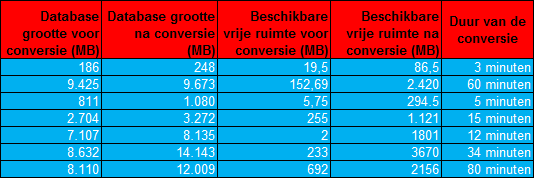
Deze functie kan eenmalig per administratie worden opgestart. Zorg voor het uitvoeren altijd voor een goede backup van de administratie. Wanneer de database optimalisatie reeds is uitgevoerd kunt u deze niet nogmaals uitvoeren. De knop 'Start' in het database optimalisatiescherm is in dat geval ook niet actief.
Transactie totalen
Deze knop is alleen aanwezig op het tabblad 'Tabellen'. Verder is deze knop alleen aanwezig wanneer u beschikt over de SQL Server Agent (bij Express editie van SQL Server is de SQL Server Agent niet aanwezig). Met deze knop kunt u de instellingen van de balanstabellen beheren.
Repository heropbouwen
Dit is een supportfunctionaliteit die alleen opgestart mag worden op advies van een supportmedewerker van Exact. De repository (systeemgegevens zoals velddefinities en indexen van de database) kunt u met deze knop opnieuw opbouwen, gebaseerd op de nieuwe ‘Repository scripts (ER*.sql file). Deze knop is alleen zichtbaar op tabblad 'Tabellen'.
Index heropbouwen
Met deze knop kunt u de indexen opnieuw opbouwen. Dit is een supportfunctionaliteit en mag alleen op advies van een supportmedewerker van Exact opgestart worden. Deze knop is zichtbaar op de tabbladen 'Tabellen' en 'Index'. Het is tevens afhankelijk van de geselecteerde tabel op tabblad 'Tabellen' of de knop 'Rebuild Index' zichtbaar is. Met deze knop worden de huidige indexen verwijderd en nieuwe indexen opgebouwd voor de geselecteerde tabel.
Zoeken
Om het zoeken naar een tabel te vergemakkelijken kunt u gebruik maken van de knop 'Zoeken'. Voordat u op de knop 'Zoeken' klikt dient u wel eerst willekeurig een tabel op tabblad 'Tabellen' te selecteren. Daarna kunt u op de knop 'Zoeken' klikken. Een nieuw scherm zal verschijnen waarin u de selectiecriteria kunt ingeven.
Om een veld te zoeken kunt u op tabblad 'Velden' kiezen voor de knop 'Zoeken'. Wanneer u in één tabel wilt zoeken dient u de tabel op tabblad 'Tabellen' te selecteren. Als u het veld wilt zoeken in alle tabellen, dan dient u bij tabelnaam de optie 'Alle' aan te vinken. In het veld 'Zoeken' kunt u criteria ingeven. Door middel van de knop 'Zoeken' onderin het scherm wordt het zoeken gestart.
Om een veld te zoeken kunt u op tabblad 'Records' kiezen voor de knop 'Zoeken'. Een selectiescherm komt dan naar voren. Wanneer u weer kiest voor tabblad 'Records' kunt de selectiecriteria ingeven, door middel van de knop 'Zoeken' wordt de zoekopdracht gestart.
Verwijder alles
Om alle records van een tabel te verwijderen, dient u de tabel waarvan u alle records wilt verwijderen te selecteren op tabblad 'Tabellen'. Wanneer u daarna op de knop 'Verwijder alles' klikt geeft u aan dat u alle records van deze tabel wilt verwijderen. Daarna wordt de vraag gesteld of u alle records wilt verwijderen. Wanneer u hier kiest voor 'Ja' dan worden alle records van deze tabel verwijderd. Er is dan geen mogelijkheid meer om de records terug te krijgen en de geselecteerde tabel bevat dan geen records meer! Wanneer u hier kiest voor 'Nee' dan worden de records niet verwijderd. Deze knop is zichtbaar op de tabbladen 'Tabellen' en 'Records'. Het is belangrijk dat u deze functie alleen opstart op advies van een supportmedewerker van Exact.
Geavanceerd
Deze knop is alleen beschikbaar wanneer u het tabblad 'Tabellen' selecteert. Met deze knop kunt u, op advies van een medewerker van de supportafdeling, een aantal geavanceerde instellingen benaderen.
Heropbouwen: menu
In bepaalde situaties kan het noodzakelijk zijn dat het menu van Exact Globe Next opnieuw opgebouwd dient te worden. Op advies van een medewerker van de supportafdeling kunt u hiervoor deze optie aanvinken en het scherm vervolgens bewaren. Als u daarna Exact Globe Next afsluit, alle medewerkers de betreffende administratie sluiten en vervolgens opnieuw de administratie opent wordt het menu van de betreffende administratie opnieuw bijgewerkt. Deze actie wordt per database uitgevoerd. Deze optie wordt dan automatisch weer uitgevinkt, het is niet noodzakelijk om deze nog handmatig uit te vinken.
Optimaliseer wetgeving afhankelijke gegevens
Met deze optie kunt u de wetgeving afhankelijke gegevens optimaliseren. In de oudere releases van Exact Globe Next werden bij een update alle nieuwe gegevens voor de verschillende wetgevingen in de administratie toegevoegd. Wanneer u echter met een Nederlandse licentie werkt, zijn bijvoorbeeld de Amerikaanse Salarisgegevens niet van toepassing voor deze administratie. Met deze knop opent u een nieuwe scherm waarin u de wetgeving afhankelijke gegevens optimaliseren.
In het scherm worden alleen de gegevens getoond die behoren bij de modules die in uw licentie aanwezig zijn. Wanneer u niet over de salarismodule beschikt worden de salarisgegevens ook niet getoond. Daarnaast worden alleen de gegevens getoond voor de landen die actief zijn in uw administratie. Wanneer u bijvoorbeeld de
landcode BE niet actief heeft worden de Belgische gegevens indien aanwezig ook niet getoond.
Door het uitvinken van de opties geeft u aan dat deze gegevens bij een volgende update niet worden bijgewerkt. De opties die wel zijn aangevinkt zullen bij een volgende update bijgewerkt worden.
Sluiten
Met deze knop sluit u de Tabel lijst. U keert terug in het hoofdmenu.
| Main Category: |
Support Product Know How |
Document Type: |
Online help main |
| Category: |
On-line help files |
Security level: |
All - 0 |
| Sub category: |
Details |
Document ID: |
04.286.881 |
| Assortment: |
Exact Globe+
|
Date: |
26-09-2022 |
| Release: |
|
Attachment: |
|
| Disclaimer |